Eliminar el virus Go.mail.ru (Instrucciones de eliminación) - Actualizado Mar 2018
Guía de eliminación del virus Go.mail.ru
¿Qué es Virus Go.mail.ru?
Razones por las que no puedes deshacerte de Go.mail.ru tan fácilmente
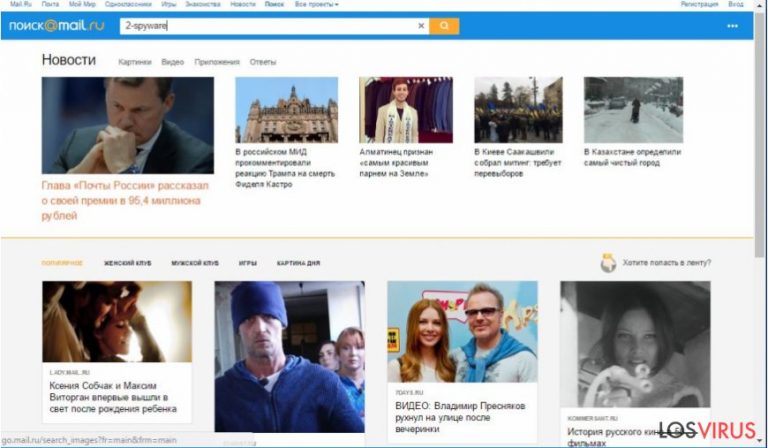
El virus go.mail.ru es un hacker de navegador que tiene por objetivo principalmente a usuarios de ordenador rusos. Una vez instalado, configura la dirección hxxp://go.mail.ru/search como proveedor y página de inicio predeterminada en cada navegador disponible en el ordenador de la víctima. Parece que el virus go.mail.ru se centra principalmente en usuarios de Chrome y Firefox, por lo que no hay sorpresa en que las víctimas estén buscando respuestas al hackeo de go.mail.ru en estos navegadores.
El sitio de búsqueda que hemos descrito brevemente aparece en el navegador de la víctima en cuanto instalan algún programa sospechoso que promueve go.mail.ru. Rápidamente se coloca en el sistema y compromete todos los navegadores web, como Chrome o Firefox.
Los creadores de este spyware usan el hacker de navegador para mostrar publicidad afiliada, enlaces patrocinados y redirigir al usuario a sitios webs predeterminados contra sus voluntades. Por encima de esto, el hacker de navegador puede intentar complicar revertir estos cambios. Lo hace instalando add-ons de navegador y extensiones adicionales que automáticamente configuran este dominio malicioso como página de inicio cuando el usuario intenta eliminarlo o reiniciarlo. Se sabe también que el hacker crea las carpetas C:\Archivos de Programa (x86)\Mail.Ru\ y C:\Usuarios\Home\AppData\Local\Mail.Ru en el sistema.
Todos estos cambios se realizan con el fin de mantener el sistema hackeado – cuanto más, mejor. Esta es la razón por la que muchas víctimas encuentran complicado eliminar go.mail.ru. Este programa potencialmente no deseado (PUP) se simplemente usado para mostrar publicidad y generar beneficios conduciendo el tráfico a sitios webs predeterminados.
Desafortunadamente, cuando buscas estos anuncios y publicidad más de cerca, puedes darte cuenta de que parecen sospechosos. Pueden promover juegos online, artículos click-bait o sitios cuestionables que sugieren comerciar con opciones binarias como modo de vida.
Deberías evitar entrar en estos sitios, ya que la mayoría de ellos son considerados como desconfiables. Además, si interactúas con sitios de Internet desconocidos sin pensarlo, puedes fácilmente instalar spyware o incluso malwares, y acabar proporcionando información privada a estafadores. Piensa en los peligros generales del Internet y no confíes en todos los sitios en los que entras. Recuerda que incluso aunque go.mail.ru sea legítimo en sí mismo, los enlaces a sitios externos que proporciona pueden no ser seguros de visitar.
En otras palabras, no hay razón para confiar en este sitio de búsqueda de confianza, ya que sirve una gran cantidad de enlaces patrocinados en forma de resultados de búsqueda, pop-ups o banners que se corresponden con las últimas búsquedas de las víctimas, historial de navegación, dirección IP y otra información personal no identificable que el hacker reúne a través de cookies de rastreo y web beacons.
Aunque esto pueda parecer una actividad bastante ilícita, los hackers de navegador son meramente considerados como programas potencialmente no deseados (PUPs), donde el término «virus» está reservado para ciber infecciones más serias. Sin embargo, hay numerosos problemas que las víctimas de este PUP pueden claramente tomar como símbolo de una infección de ordenador.
Si eres una de ellas, probablemente ya sepas de lo que estamos hablando. Si es este el caso, ve al final de este artículo donde encontrarás la guía de eliminación de go.mail.ru. Pero si no estás infectado y simplemente estás interesado en conocer cómo funciona este programa y cómo evitarlo, sigue leyendo los siguientes párrafos.
Las víctimas atacadas por el hackeo de go.mail.ru a menudo declaran que no se han dado cuenta de ningún signo sospechoso de la infiltración del virus, salvo toneladas de banners, anuncios pop-up o textuales que inundan sus navegadores. De hecho, el virus puede entrar en el sistema muy silenciosamente, pero hay algunos signos que pueden simbolizar su presencia antes de ello.

¿Te has dado cuenta de que tu ordenador se ha ralentizado y de que varias aplicaciones no funcionan tan fluidamente como lo solían hacer? ¿Está tu navegador constantemente cerrándose o ya has sufrido el problema de las molestas redirecciones de go.mail.ru? Estos pueden ser los signos más obvios que indiquen que el ordenador está bajo el control de una infección malware.
Sin embargo, incluso aunque te des cuenta de ellos, bajo ninguna circunstancia deberías confrontar el virus por ti mismo. Un descuido o simplemente un error inadvertido puede conducirte a un mayor daño en el sistema; por ello mismo, es mucho más seguro eliminar go.mail.ru usando la asistencia de un programa antivirus profesional, como FortectIntego.
Modos en los que este y similares hackers se promocionan
Como ya hemos mencionado, go.mail.ru es una página web rusa, pero esto no necesariamente implica que tu ordenador solo se pueda infectar si vives en esta específica región, visites páginas rusas o descargar programas originarios de este país. De hecho, este programa potencialmente no deseado viaja principalmente a través de paquetes de programas, por lo que no hay diferencias sobre en qué programas está adjunto.
La cosa más importante que debes saber es que debes desglosar estos paquetes de programas y paralizar la instalación de los componentes adicionales en tu ordenador. Por fortuna, esto es bastante sencillo. Cuando instales nuevos programas en tu ordenador, selecciona las configuraciones «Avanzadas» y sigue los pasos de la instalación cuidadosamente. Si algún componente empaquetado aparece, elimínalo inmediatamente y solo entonces procede con la instalación.
Modos rápidos para eliminar go.mail.ru
Hay varios modos en los que puedes eliminar el virus go.mail.ru. Uno de ellos requiere tener un programa anti-spywar eo anti-malware, mientras que el otro requiere más paciencia. Puedes seguir ambas opciones de eliminación, las cuales están explicadas abajo.
No hace falta decir que nadie desea ser interrumpido mientras navega por la web, y ya que este virus te obstruye de una navegación fluida, es mejor usar algunos minutos para eliminarlo del sistema. Puedes acabar con su intrusivo comportamiento tanto manual como automáticamente.
El tutorial de eliminación manual del hacker que te han proporcionado nuestros expertos abajo explica cómo puedes acabar con este PUP por ti mismo. No obstante, no te decepciones si no puedes eliminar el hacker manualmente – el hacker modifica sus tácticas de vez en cuando para confundir a la gente y hacer de su eliminación algo más complicado. Además, necesitas recordar que este virus puede no ser el único programa malicioso que se ejecuta en tu ordenador. Para eliminar el hacker junto a cualquier otro contenido potencialmente infeccioso de tu dispositivo, compruébalo con una herramienta antivirus automática.
Puedes eliminar el daño causado por el virus con la ayuda de FortectIntego. SpyHunter 5Combo Cleaner y Malwarebytes son programas recomendados para detectar los programas potencialmente indeseados y virus junto a todos los archivos y entradas del registro que estén relacionados con ellos.
Guía de eliminación manual del virus Go.mail.ru
Desinstalar de Windows
Para eliminar el virus go.mail.ru de Windows, necesitas desinstalar los programas relacionados con él. Mantenerlos en tu sistema es el mayor problema y no todos los sistemas antivirus son capaces de identificarlos, ya que algunos de ellos pertenecen a la categoría de spyware y no a la de malware.
Por ello, te hemos preparado estas instrucciones para ayudarte a deshacerte manualmente del virus. Creemos que lograrás encontrar el virus (el cual puede estar escondiéndose bajo diferentes nombres) y eliminarlo del sistema exitósamente.
CONSEJO. Este hacker de navegador a menudo intenta modificar las claves del Registro, atajos del navegador y otras configuraciones del sistema simplemente para permanecer en el sistema. Las configuraciones del sistema, especialmente el Registro de Windows, solo deben ser alteradas por profesionales informáticos experimentados, por lo que si no quieres gastar un día intentando eliminar manualmente el virus, te recomendamos que uses una herramienta automática de eliminación de spyware/malware. Asegúrate de actualizarla a su última versión y realizar un par de comprobaciones para acabar completamente con la amenaza.
Para eliminar Virus Go.mail.ru de ordenadores con Windows 10/8, por favor, sigue estos pasos:
- Entra en el Panel de Control desde la barra de búsqueda de Windows y pulsa Enter o haz click en el resultado de búsqueda.
- Bajo Programas, selecciona Desinstalar un programa.

- Desde la lista, encuentras las entradas relacionadas con Virus Go.mail.ru (o cualquier otro programa sospechoso recientemente instalado).
- Click derecho en la aplicación y selecciona Desinstalar.
- Si aparece el Control de Cuentas del Usuario haz click en Sí.
- Espera hasta que el proceso de desinstalación se complete y pulsa Aceptar.

Si eres un usuario de Windows 7/XP, procede con las siguientes instrucciones:
- Click en Windows Start > Panel de Control localizado en la parte derecha (si eres usuario de Windows XP, click en Añadir/Eliminar Programas).
- En el Panel de Control, selecciona Programas > Desinstalar un programa.

- Elige la aplicación indeseada haciendo click una vez.
- En la parte superior, click en Desinstalar/Cambiar.
- En la ventana de confirmación, elige Sí.
- Click en Aceptar una vez el proceso de eliminación finalice.
Elimina Go.mail.ru del sistema Mac OS X
-
Si estás usando OS X, haz click en el botón Go en la esquina superior izquierda de la pantalla y selecciona Applications.

-
Espera a que veas la carpeta Applications y busca por Go.mail.ru y cualquier otro programa sospechoso en ella. Ahora haz click derecho en cada entrada y selecciona Move to Trash.

Reiniciar MS Edge/Chromium Edge
Eliminar extensiones indeseadas de MS Edge:
- Selecciona Menú (los tres puntos horizontales en la esquina superior derecha de la ventana del navegador) y selecciona Extensiones.
- Desde la lista, selecciona la extensión relacionada y haz click en el icono del Engranaje.
- Click en Desinstalar en la parte de abajo.

Limpiar cookies y otros datos de navegación:
- Click en Menú (los tres puntos horizontales en la esquina superior derecha de la ventana del navegador) y selecciona Privacidad y Seguridad.
- Bajo datos de navegación, selecciona Elegir qué limpiar.
- Selecciona todo (a parte de contraseñas, aunque puedes querer incluir también las licencias de Media, si es aplicable) y selecciona Limpiar.

Restaurar los ajustes de nueva pestaña y página de inicio:
- Click en el icono de menú y elige Configuración.
- Luego encuentra la sección En el inicio.
- Click en Deshabilitar si encuentras cualquier dominio sospechoso.
Resetea MS Edge y los pasos de arriba no te han ayudado:
- Pulsa en Ctrl + Shift + Esc para abrir el Administrador de Tareas.
- Click en la flecha de Más detalles en la parte inferior de la ventana.
- Selecciona la pestaña Detalles.
- Ahora desliza y localiza cualquier entrada con el nombre de Microsoft Edge en ella. Click derecho en cada una de ellas y selecciona Finalizar Tarea para hacer que MS Edge deje de funcionar.

Si esta solución no te ha ayudado, necesitas usar un método más avanzado para resetear Edge. Ten en cuenta que necesitas hacer una copia de seguridad de tus datos antes de proceder.
- Encuentra la siguiente carpeta en tu ordenador: C:\\Users\\%username%\\AppData\\Local\\Packages\\Microsoft.MicrosoftEdge_8wekyb3d8bbwe.
- Pulsa Ctrl + A en tu teclado para seleccionar todas las carpetas.
- Click derecho en ellos y selecciona Eliminar.

- Ahora haz click derecho en el botón de Inicio y selecciona Windows PowerShell (Administrador).
- Cuando aparezca la nueva ventana, copia y pega el siguiente comando y pulsa Enter:
Get-AppXPackage -AllUsers -Name Microsoft.MicrosoftEdge | Foreach {Add-AppxPackage -DisableDevelopmentMode -Register “$($_.InstallLocation)\\AppXManifest.xml” -Verbose

Instrucciones para Edge basado en Chromium
Eliminar extensiones de MS Edge (Chromium):
- Abre Edge y haz click en Configuración > Extensiones.
- Elimina las extensiones indeseadas haciendo click en Eliminar.

Limpiar caché y datos del sitio:
- Click en Menú y selecciona Configuración.
- Selecciona Privacidad y Servicios.
- Bajo Limpiar datos de navegación, elige Seleccionar qué limpiar.
- Bajo rango de fecha, selecciona Todo el tiempo.
- Selecciona Limpiar ahora.

Resetear MS Edge basado en Chromium:
- Click en Menú y selecciona Configuración.
- En la parte izquierda, selecciona Reiniciar configuración.
- Selecciona Restaurar ajustes a sus valores por defecto.
- Confirma con Resetear.

Reiniciar Mozilla Firefox
Para desinstalar el virus go.mail.ru de Firefox, necesitas eliminar los add-ons de Firefox relacionados con él. Te sugerimos que busques todo tipo de add-ons sospechosos, especialmente aquellos que te prometan una «experiencia de búsqueda mejorada». Una vez elimines los add-ons sospechosos de Firefox, reinicia el navegador.
Eliminar extensiones peligrosas
- Abre el navegador Mozilla Firefox y haz click en el Menú (los tres botones horizontales de la esquina superior derecha de la pantalla).
- Selecciona Add-ons.
- Aquí, selecciona los plugins que estén relacionados con Virus Go.mail.ru y haz click en Eliminar.

Reiniciar la página de inicio:
- Click en los tres botones horizontales de la esquina superior derecha para abrir el menú.
- Selecciona Opciones.
- Bajo las opciones de Inicio, ingresa tu sitio preferido que se abrirá cada vez que abres de nuevo Mozilla Firefox.
Limpiar las cookies y datos del sitio:
- Click en el Menú y selecciona Opciones.
- Ve a la sección de Privacidad y Seguridad.
- Desliza hasta encontrar Cookies y Datos del sitio.
- Click en Limpiar datos…
- Selecciona Cookies y datos de sitios, así como Contenido Web en Caché y pulsa Limpiar.

Reiniciar Mozilla Firefox
En caso de que Virus Go.mail.ru no se haya eliminado tras seguir las instrucciones de antes, reinicia Mozilla Firefox:
- Abre el navegador Mozilla Firefox y haz click en Menú.
- Ve a Ayuda y luego elige Información del Solucionador de Problemas.

- Bajo la sección Poner a punto Mozilla Firefox, haz click en Reiniciar Firefox…
- Una vez aparezca el pop-up, confirma la acción pulsando en Reiniciar Firefox – esto debería completar la eliminación de Virus Go.mail.ru.

Reiniciar Google Chrome
Para eliminar go.mail.ru de Chrome, necesitas:
- Eliminar las extensiones del navegador asociadas.
- Eliminar las URLs sospechosas de la configuración » En el inicio» y también la configuración de la «Búsqueda predeterminada».
- Reinicia el navegador Chrome.
Elimina extensiones maliciosas desde Google Chrome:
- Abre Google Chrome, haz click en el Menú (los tres puntos verticales de la esquina superior derecha) y selecciona Más herramientas -> Extensiones.
- En la nueva ventana abierta, verás la lista de todas las extensiones instaladas. Desinstale todos los complementos sospechosos haciendo clic en Eliminar.

Eliminar caché y datos web de Chrome:
- Click en el Menú y selecciona Ajustes.
- Bajo Privacidad y Seguridad, selecciona Limpiar datos de navegación.
- Selecciona Historial de navegación, Cookies y otros datos de sitios, así como Imágenes en caché y archivos.
- Click en Limpiar datos.
- Click Clear data

Cambiar tu página de inicio:
- Click en el menú y selecciona Configuración.
- Busca un sitio sospechoso en la sección En el inicio.
- Click en Abrir una página específica o un conjunto y haz click en los tres puntos para encontrar la opción de Eliminar.
Reiniciar Google Chrome:
Si los métodos previos no te han ayudado, reinicia Google Chrome para eliminar todos los componentes:
- Click en el Menú y selecciona Configuración.
- En los Ajustes, desliza y haz click en Avanzado.
- Desliza y localiza la sección Reiniciar y limpiar.
- Ahora haz click en Reiniciar ajustes y devolverlos a defecto.
- Confirma con Reiniciar ajustes para completar la eliminación.

Reiniciar Safari
Eliminar extensiones indeseadas de Safari:
- Click en Safari > Preferencias…
- En la nueva ventana, elige Extensiones.
- Selecciona la extensión indeseada relacionada con Virus Go.mail.ru y selecciona Desinstalar.

Limpiar cookies y otros datos de páginas webs de Safari:
- Click en Safari > Limpiar historial…
- Desde el menú desplegable bajo Limpiar, elige todo el historial.
- Confirma con Limpiar Historial.

Reinicia Safari si los pasos de antes no te han ayudado:
- Click en Safari > Preferencias…
- Ve a la pestaña Avanzado.
- Elige Mostrar menú de Desarrollador en la barra del menú.
- Desde la barra del menú, click en Desarrollador y luego selecciona Limpiar cachés.

Después de desinstalar este programa potencialmente no deseado y arreglar cada uno de tus navegadores webs, te recomendamos que escanees el sistema de tu PC con un buen anti-spyware. Esto te ayudará a deshacerte de los rastros del registro de Go.mail.ru, y te permitirá identificar parásitos relacionados u otras posibles infecciones de malware en tu ordenador. Para ello, puedes usar nuestros programas más valorados: FortectIntego, SpyHunter 5Combo Cleaner o Malwarebytes.
Recomendado para ti
Elige un apropiado navegador web y mejora tu seguridad con una herramienta VPN
El espionaje online ha tenido un gran impulso en los últimos años y la gente cada vez está más interesada en cómo proteger su privacidad online. Uno de los básicos se basa en añadir una capa más de seguridad – elegir el navegador web más privado y seguro.
No obstante, hay un modo de añadir una capa extra de protección y crear una práctica de navegación web completamente anónima con la ayuda de la VPN Private Internet Access. Este software redirige el tráfico a través de diferentes servidores, dejando tu dirección IP y geolocalización ocultas. La combinación de un navegador seguro y la VPN Private Internet Access te permitirá navegar sin sentir que estás siendo espiado o afectado por criminales.
Copia de seguridad de los archivos para uso posterior, en caso de ataque de malware
Los problemas de software creados por malwares o pérdidas directas de datos debido a una encriptación puede conducir a problemas con tu dispositivo o daño permanente. Cuando tienes copias de seguridad actualizadas, puedes fácilmente recuperarte tras un incidente y volver a la normalidad.
Es crucial crear actualizaciones de tus copias de seguridad sobre cualquier cambio en tus dispositivos, por lo que puedes volver al punto donde estabas trabajando antes de que el malware modificase cualquier cosa o tuvieses problemas en tu dispositivo a causa de pérdida de datos o corrupción del rendimiento.
Cuando tienes una versión previa de cada documento importante o proyecto, puedes evitar frustración y pérdidas. Es bastante útil cuando aparecen malwares de la nada. Usa Data Recovery Pro para llevar a cabo la restauración del sistema.


